Обзор электронной книги Onyx Boox Galileo c экраном 7 дюймов
Новинка от Onyx Boox — это компактная электронная книга Galileo c удобной планшетной ориентацией, с экраном 7» и лёгкими путями загрузки книг и документов. Устройство для чтения электронных книг ONYX BOOX с сенсорным экраном, с подсветкой, с функцией Multi-touch и SNOW Field, а также с поддержкой сетей WiFi 5 — это удобный способ носить с собой целую библиотеку.
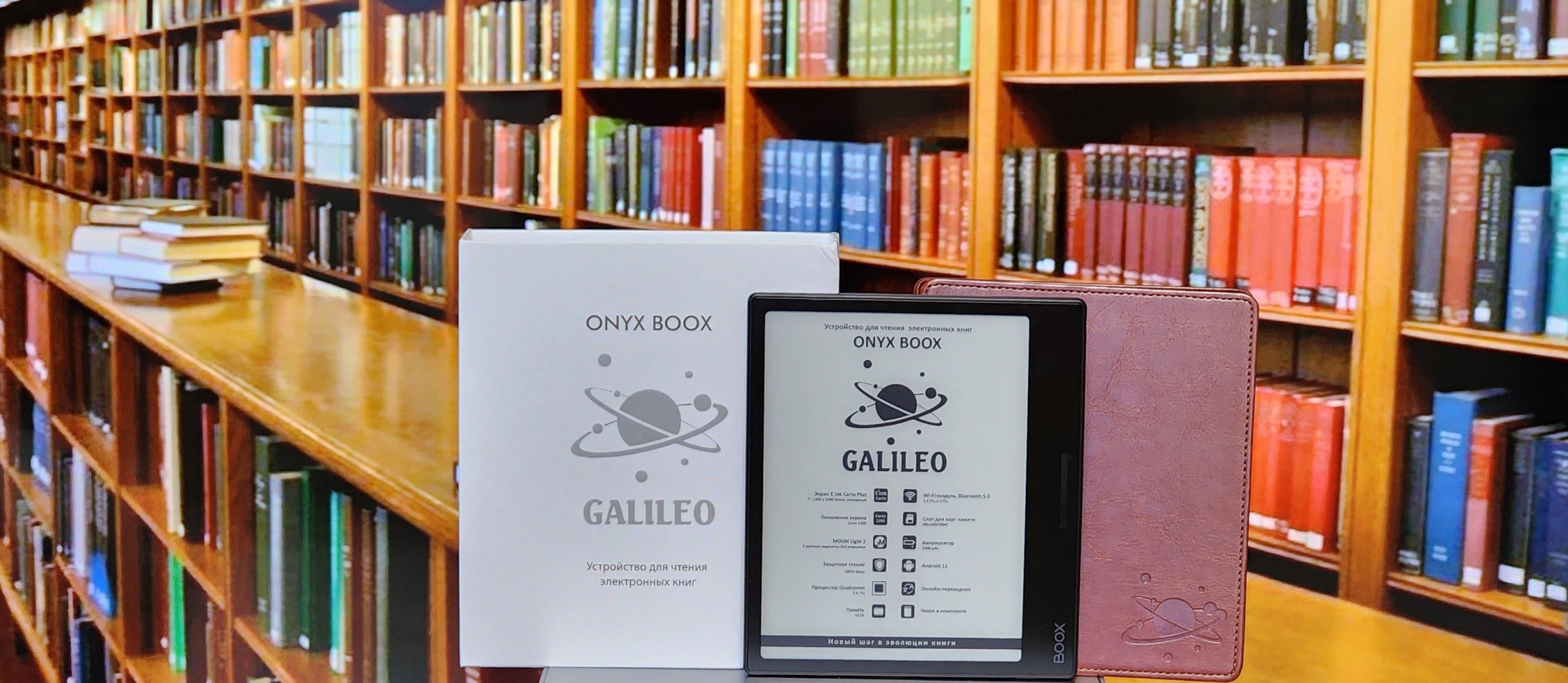
Электронная книга всегда со мной — в поезде, в самолете, в рабочих поездках и на отдыхе. Основные преимущества устройства — это высокая автономность (реально высокая, по сравнению с планшетами и смартфонами), всеядность (Fb2, Mobi, txt, pdf, djvu и длинный список поддерживаемых форматов, включая медиа), универсальность (система Android и возможность установки своих приложений), а также сразу несколько доступных способов загрузки книг и документов.
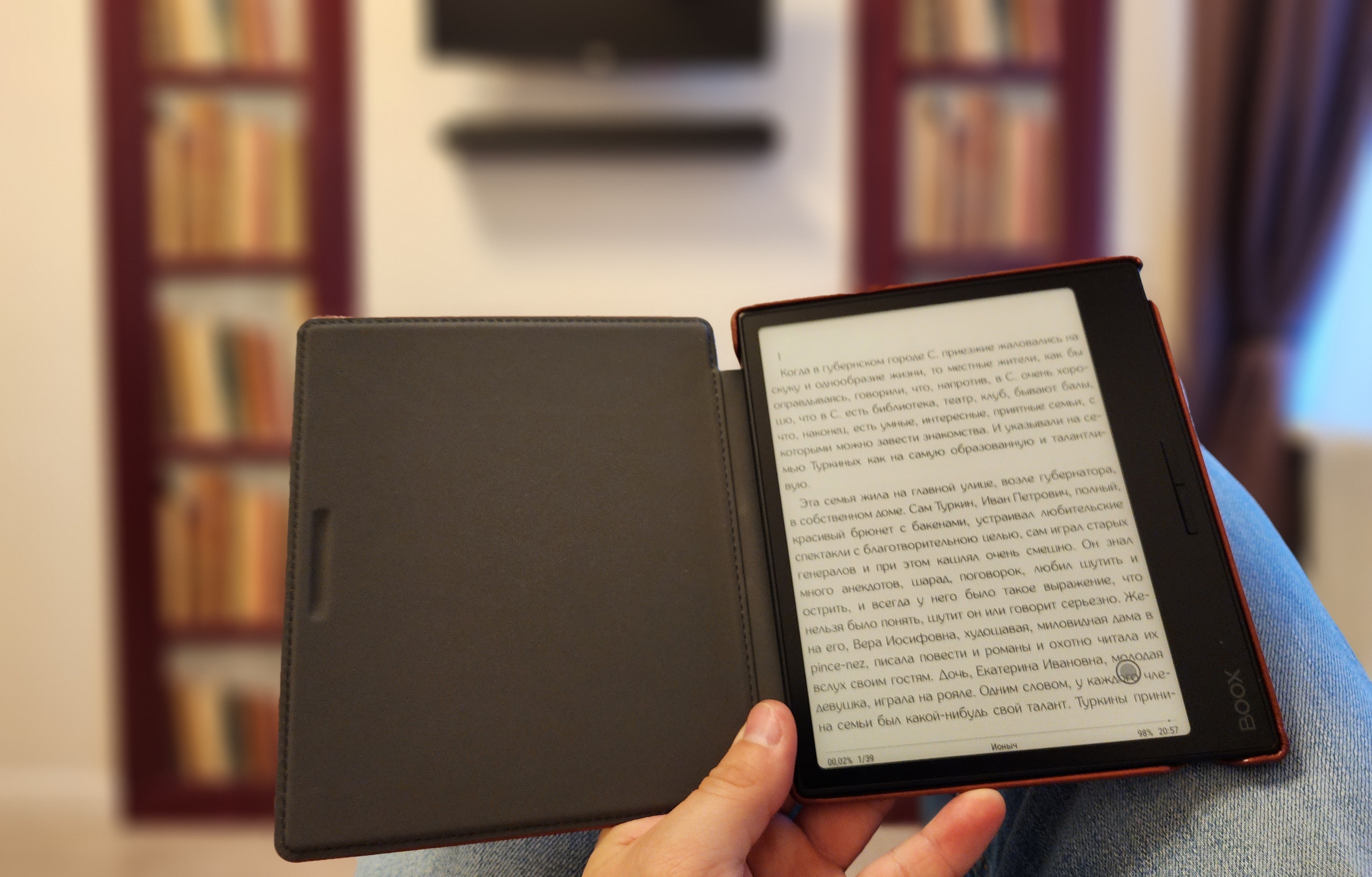
Характеристики:
Бренд: Onyx Boox
Модель: Galileo
Тип: электронная книга/букридер
Дисплей: 7» E-Ink Carta Plus, разрешение 1264×1680, точек, 16 цветов (оттенки серого)
Подсветка: Да, тип MOON Light 2
Управление: сенсорное (жесты), кнопка питания, две физические кнопки
Объем памяти: 2 Гб ОЗУ, 32 Гб флеш-памяти
Аккумулятор: встроенный, 2300 мАч 3,7В
Система: Android 11
Интерфейсы: Wi-Fi, Bluetooth, USB-C
Особенности: микрофон, динамик
Поставляется читалка Onyx Boox в подарочной упаковке — белый картон, серебристое тиснение. Внутри находится сам букридер, смарт-чехол из кожзама, USB-C кабель для зарядки и синхронизации с компьютером, руководства пользователя на русском и английском языках, гарантийный талон, а также инструмент для извлечения лотка с картой памяти.
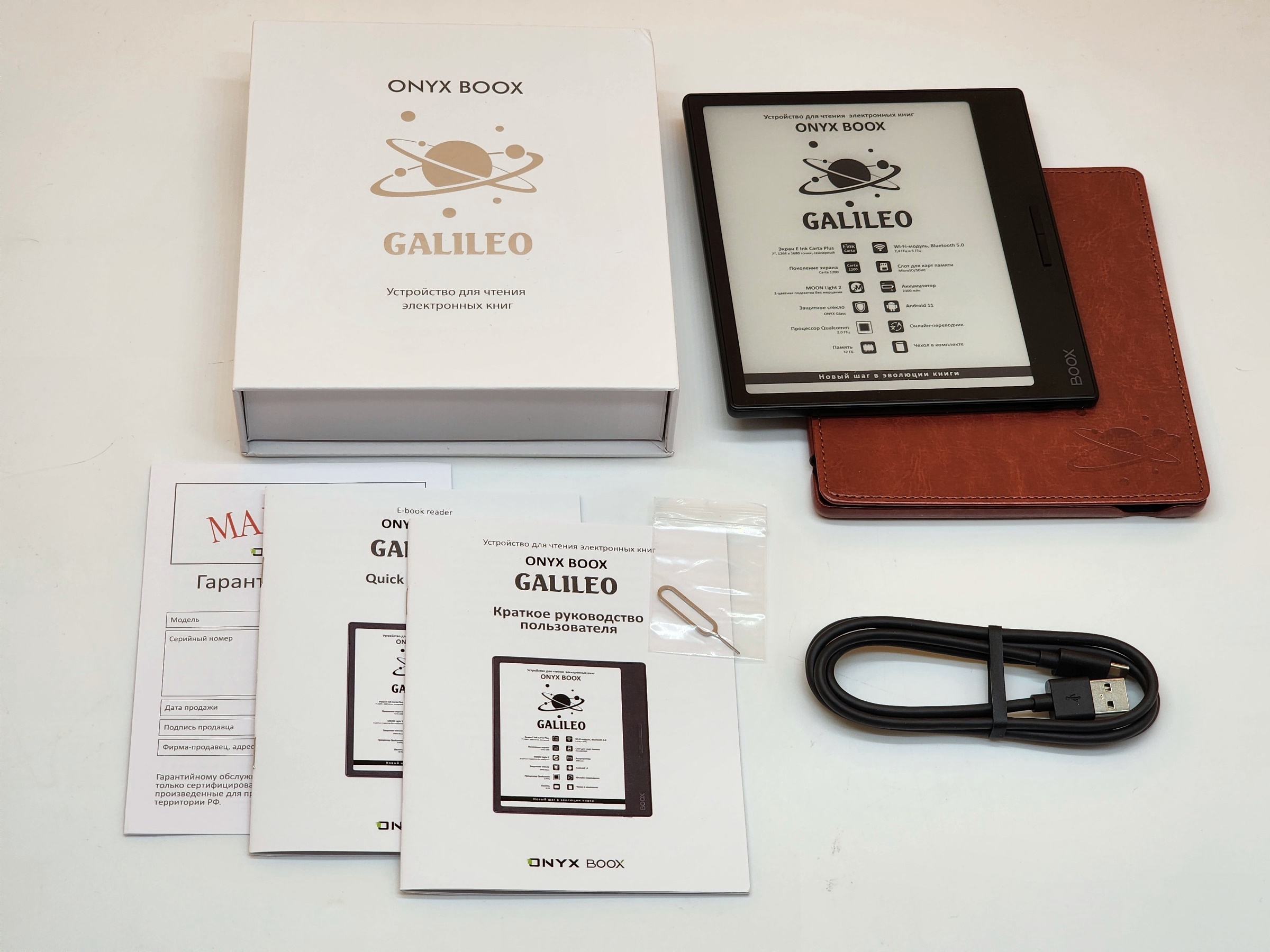
Внешний вид и особенности
Сразу в глаза бросается лёгкий и тонкий корпус новинки. Читалка реально тонкая, и при этом имеет размеры привычных 6» ридеров. Вот только 7» экран Galileo отображает на 30% больше текста, чем 6» читалки. Да и в целом, разрешение экрана выше, чем у недорогих моделей с 6». Рамки узкие, за исключением правого «бортика», на котором размещены аппаратные кнопки. Эти кнопки можно использовать для пролистывания страниц, либо для навигации по меню или функциям.

Чехол приятных на ощупь и не производит впечатления чего-то дешевого. Сидит на корпусе в меру плотно, а при закрывании читалка уходит в спящий режим. На поверхности чехла в верхнем углу присутствует тиснение на космическую тему — один из логотипов Galileo.

Основная кнопка — кнопка включения — размещается на нижней стороне. В ней же присутствует отверстие для маленького светодиода — индикатора работы и зарядки устройства. В чехле предусмотрен вырез для удобства использования кнопки.

Интерфейс
Onyx Boox славится своими замысловатыми заставками и скринсейверами. Вот и модель Galileo не стала исключением. В меню опций в соответствующем разделе можно выбрать конкретные типы заставок, время активации и т.д.

Что касается основной функции чтения, то тут все в порядке. На домашнем экране размещается раздел библиотеки и можно буквально одним кликов выбрать нужную книгу. Далее просто листаем при чтении, используя или кнопки, или жесты. Можно включить автопролистывание. Отмечу также встроенный динамик и возможность прослушивать аудиокниги, а также использовать различные словари и переводчики.

Сенсорный экран поддерживает управление с помощью жестов. Лёгким свайпом сверху вниз можно вызвать верхнюю шторку с быстрыми настройками. Похожее меню можно вызвать и внизу экрана. Имеется и боковая вспомогательная панель, а также плавающая интерактивная кнопка. Большую часть действий по кнопкам можно настроить в соответствующих разделах опций. Присутствуют подробные настройки экрана E-Ink, приложений, режимов чтения и т.д.
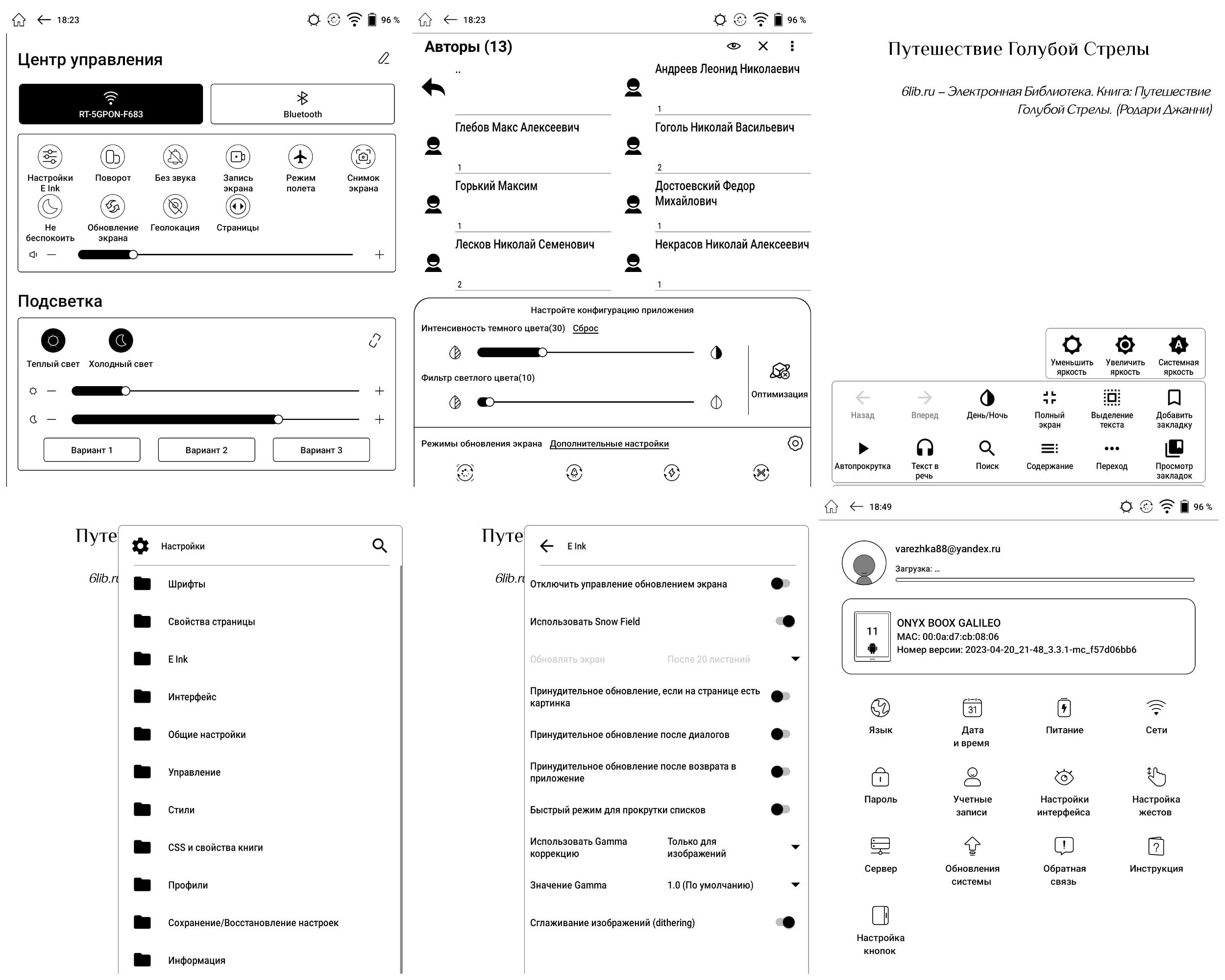
Безусловное преимущество моделей Onyx Boox — это свобода установки различных пользовательских приложений. Тем или иным способом запускаем на читалке *.apk файл и устанавливаем нужное приложение. Например, привычный калькулятор.
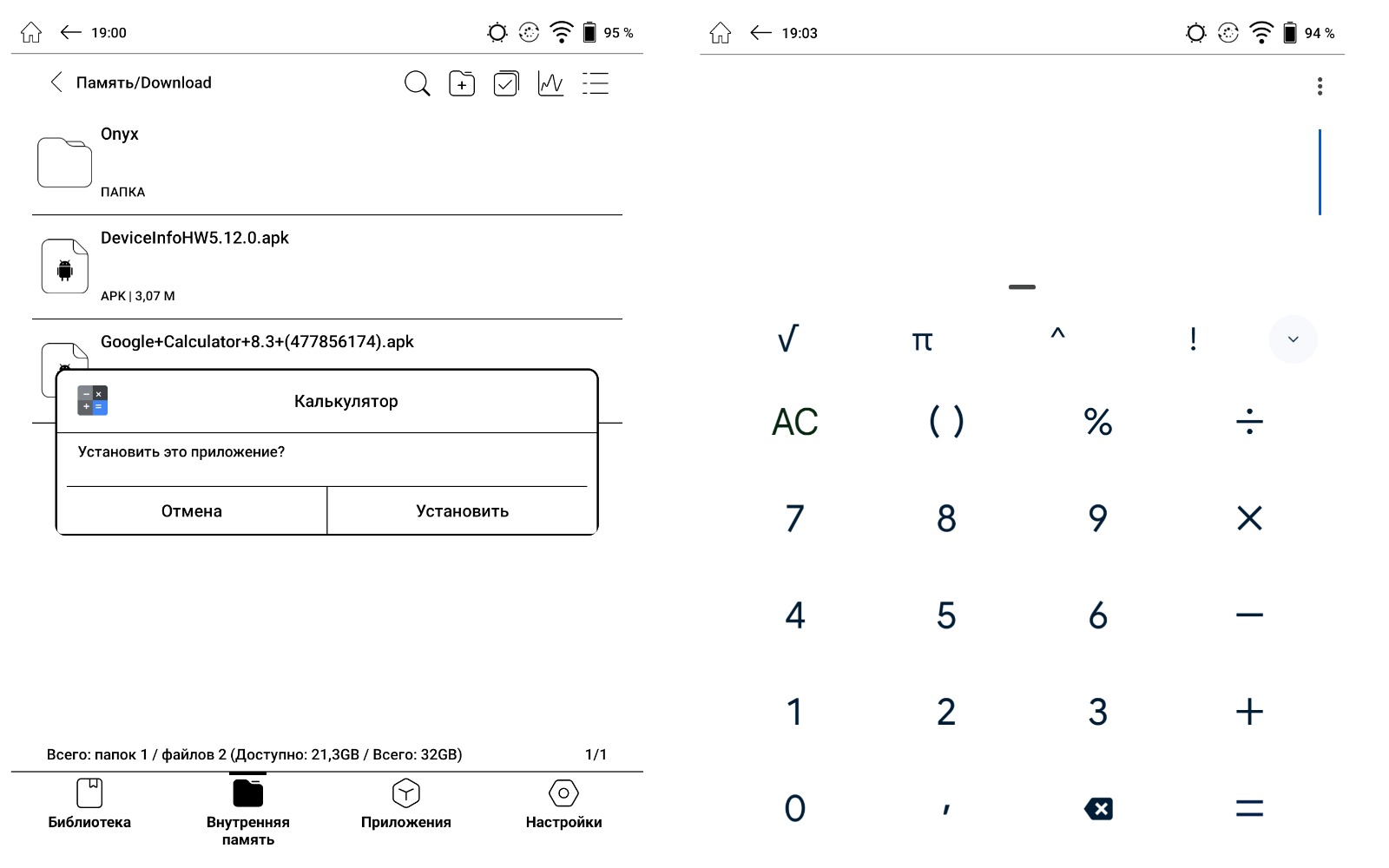
Отчет Device Info HW
Так как с установкой приложений разобрались, «закидываю» на читалку установочный файл Device Info HW. Приложение позволяет уточнить реальное «железо», на основе которого базируется читалка. В отчете хорошо видно, что в качестве процессора используется Qualcomm Snapdragon QCS 2290 с частотой 2ГГц (ARM64 v8a) и видеоподсистема Adreno 702. В качестве хранилища применена eMMC на 32 Гб. Оперативной памяти всего 2 Гб, но этого вполне достаточно для реализации всех функций ридера.
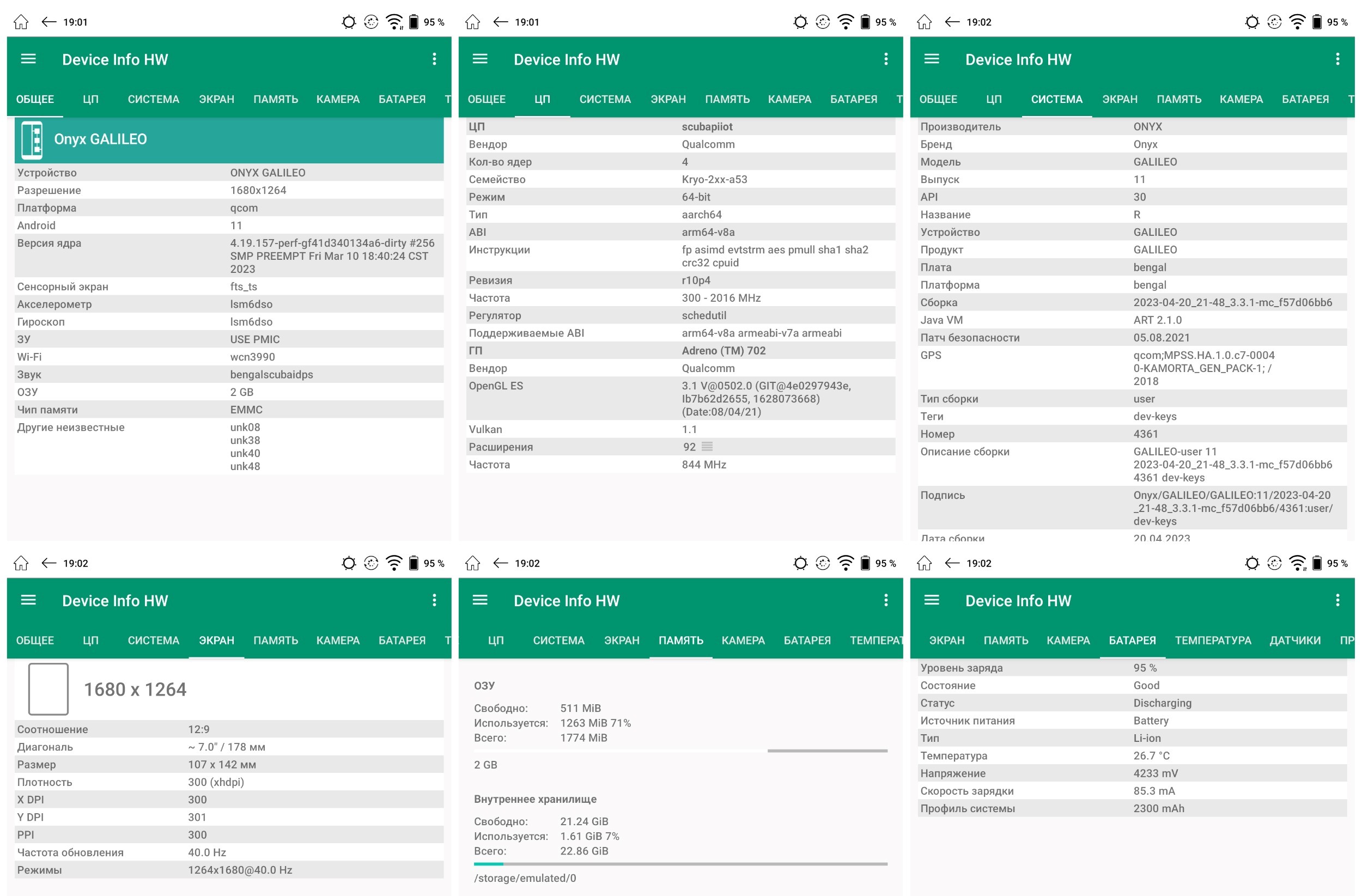
Экран E-Ink Carta Plus
Производитель заявляет об использовании технологии Carta 1200, то есть более контрастного экрана (15% больший контраст и на 20% большую скорость перерисовки, чем более старые экраны Carta 1000). Внешнее покрытие — матовое стекло ONYX Glass, обеспечивающее лучше светопропускание, снижение бликов и защиту экрана в целом. Ниже пример использования встроенного словаря-переводчика.

Еще одна особенность — это подсветка по технологии Flicker-Free. Другими словами, при работе подсветки полностью отсутствует мерцание — глаза не устают даже при длительном чтении. Да и настроить баланс теплого и холодного оттенков можно по своему желанию — для этого предусмотрены соответствующие регулировки в меню. Предпочитаю использовать один из готовых пресетов — они довольно комфортные для чтения.

Для тех, кто впервые пользуется читалками Onyx Boox, поясню различие в режимах чтения. В устройстве предусмотрены сразу четыре режима работы E-Ink экрана, отличающихся скоростью перерисовки экрана. Соответственно, чем быстрее отрисовка, тем больше остаётся артефактов на экране. Как вариант — можно активировать дополнительную перерисовку экрана в меню читалки. Для чтения рекомендую использовать обычный режим как наиболее качественный для текста. Для чтения материалов с картинками можно выбрать режим ускоренной перерисовки. Режим под названием «А2» и Х-режим для прокрутки страниц с текстом и картинками, для вэб-сёрфинга и просмотра видео.

Шесть способов загрузки книг
Я уже говорил, что загрузить книги довольно легко. Постараюсь рассказать те способы, которыми в том или ином виде пользовался. Все способы рассказываются в руководстве пользователя.

Первый и самый очевидный способ — это установка карты памяти MicroSD с книгами. Для этого достаточно подготовить подборку книг и документов на компьютере или ноутбуке, скопировать на карту памяти и установить в устройство. Для извлечения лотка используем инструмент из комплекта. Поддерживаются MicroSDHC и MicroSDXC карты. Этот способ довольно простой в том плане, что у меня уже имелась подборка книг от старой читалки. Я просто извлек карту памяти из старого устройства и установил в новое, получил тем самый доступ к своей «библиотеке».

Второй и вполне удобный способ — это подключение электронной книги к компьютеру или ноутбуку через USB. Кабель имеется в комплекте (USB-C), для работы с накопителем драйверы не требуются. 
В этом случае устройство подключается в качестве внешнего накопителя и вполне удобно туда-сюда перекидывать любые файлы. Таким же образом копируем подборку книг или документов напрямую в память устройства. После отключаем и пользуемся ридером по назначению.
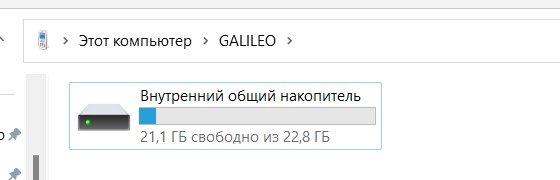
Довольно удобный, но не очевидный способ передачи файлов — напрямую с подключенного OTG-накопителя. Читалка работает как с внешними SSD, так и с USB-флешками через адаптер или кабель USB-C. Доступ осуществляется с помощью встроенного файлового менеджера читалки.

Доступ осуществляется с помощью встроенного файлового менеджера читалки — можно перекинуть файлы в обе стороны.
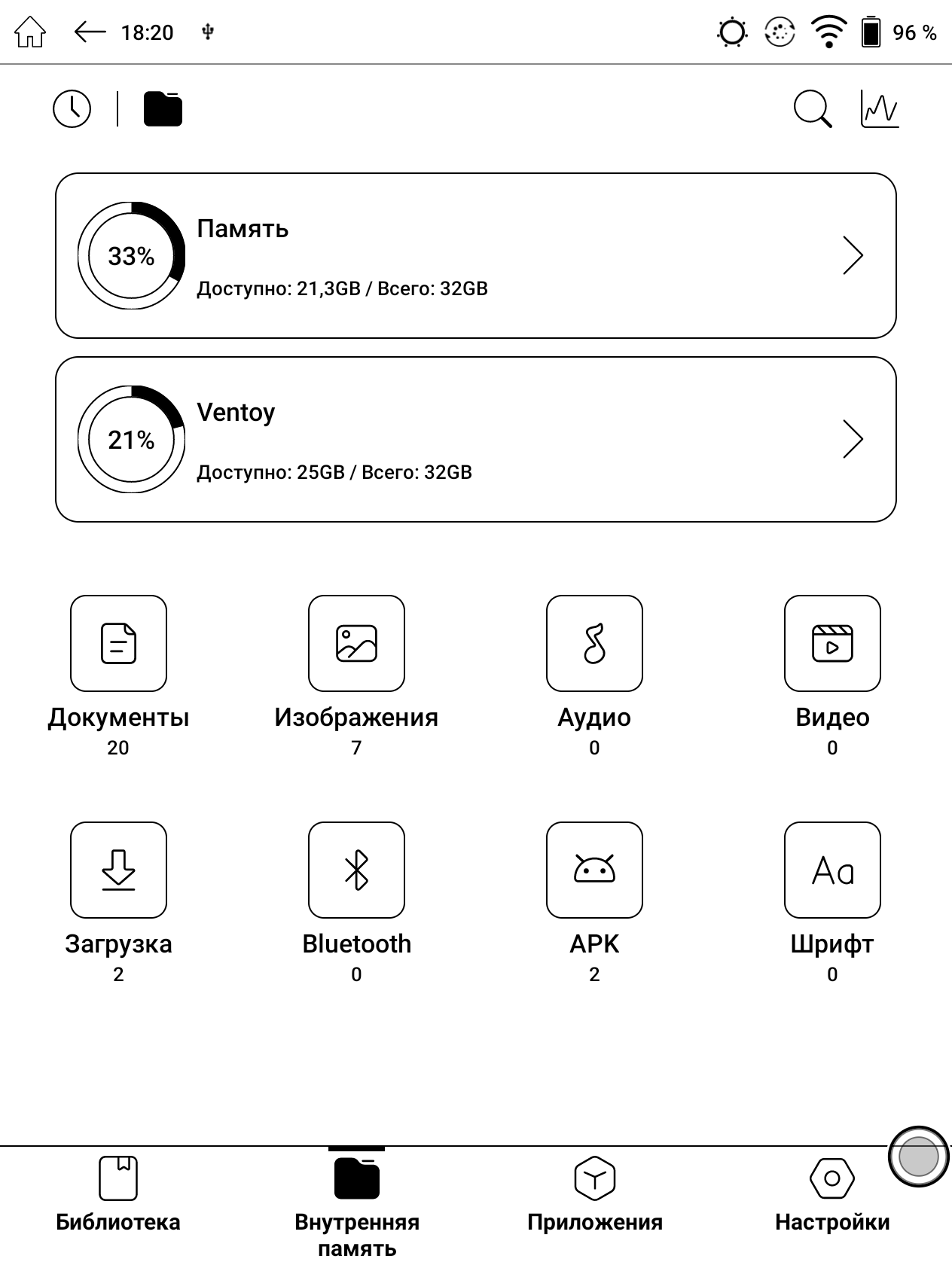
Довольно удобный способ, который открыл для себя не так давно. Называется Booxdrop. Для работы потребуется прямое подключение к смартфону/планшету как к точке доступа или же работа через роутер. Если речь идет про смартфон, то просто активируем точку доступа и прописываем логин/пароль для доступа на самой читалке. Если домашний роутер, то в читалке подключается к домашней WiFi сети. Далее, заходит в меню приложений и активируем приложение Booxdrop.
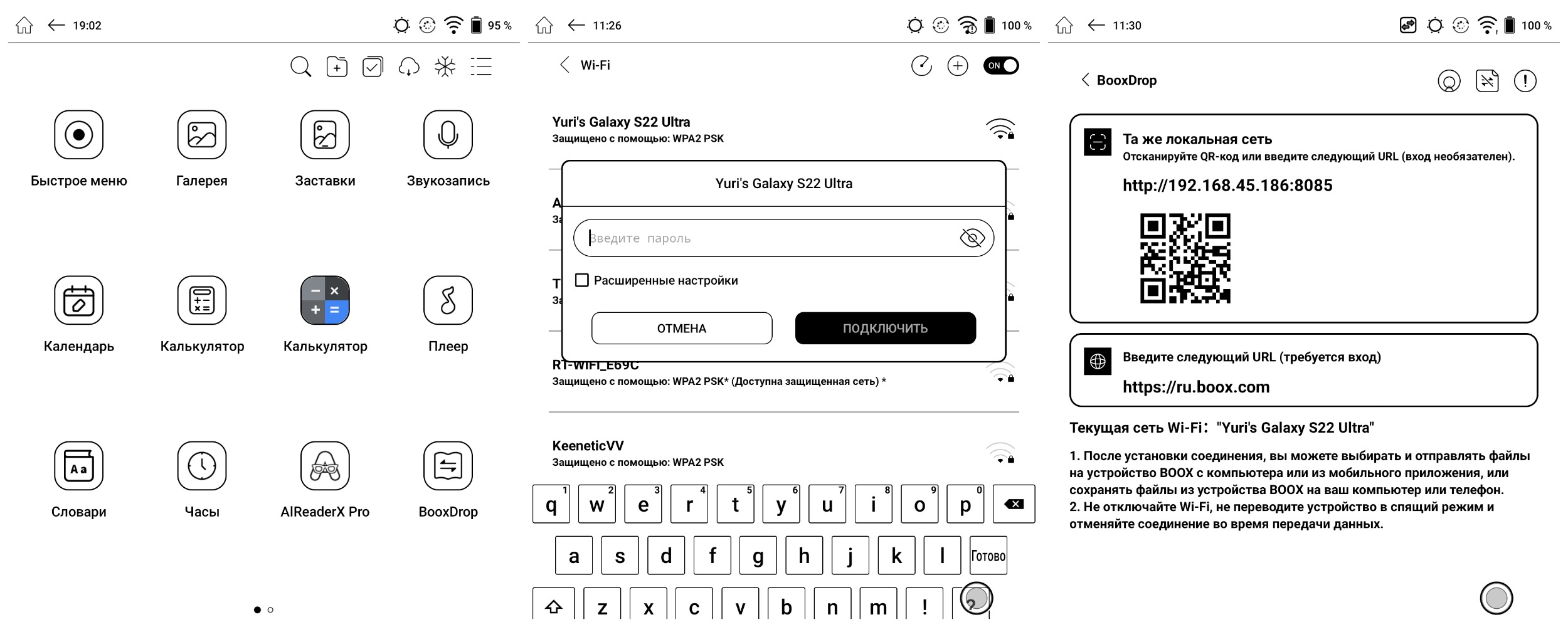
Появляется меню с текущим IP читалки и портом для доступа. Эти данные можно как сосканировать камерой смартфона (QR код), так и вбить вручную в строку браузера. Открывается удаленный доступ к содержимому книги и есть возможность загрузить и отправить файл.
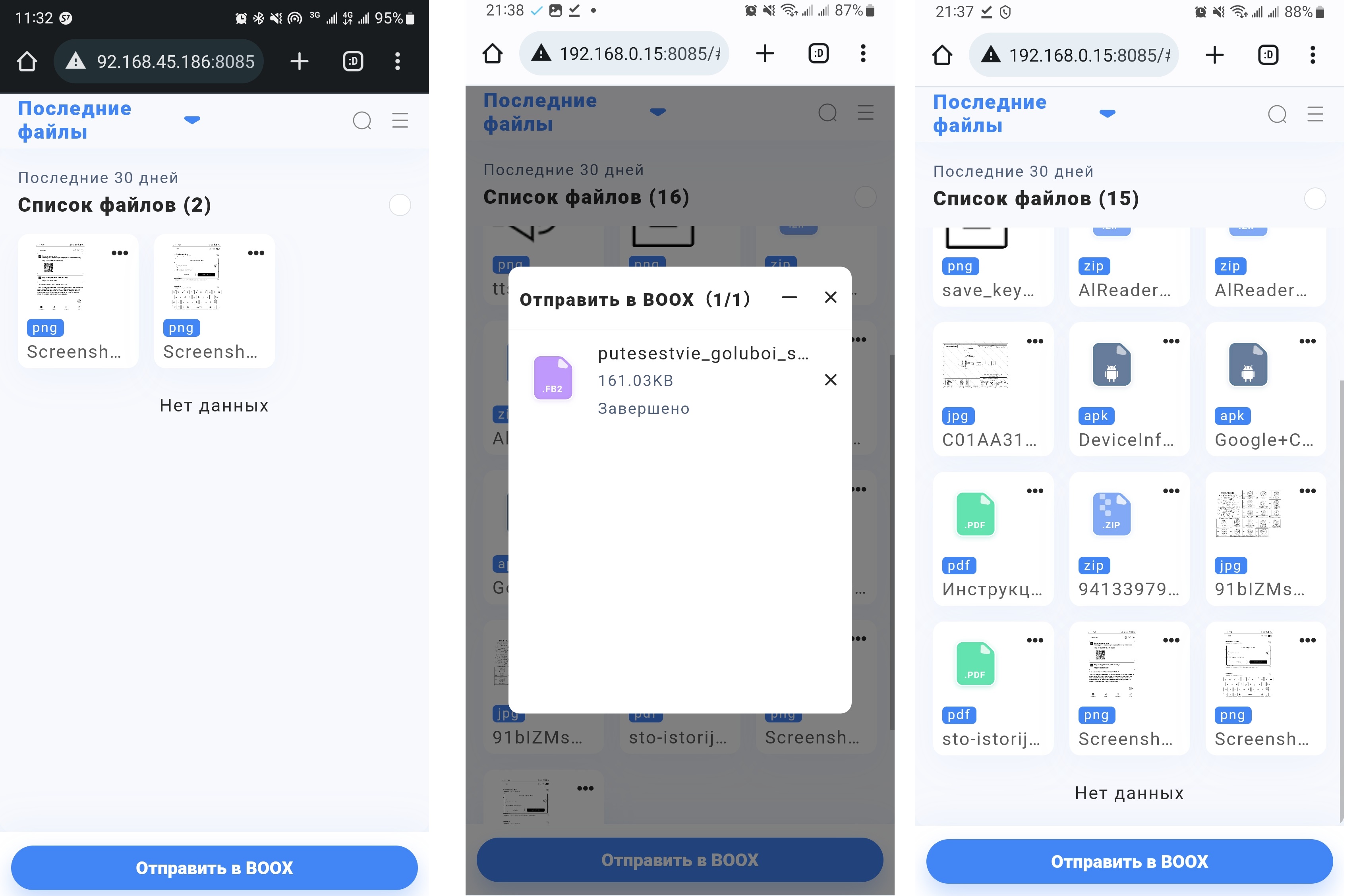
Также достаточно просто осуществляется передача файлов через почту. Для этого достаточно активировать аккаунт Onyx Boox. Еще один рабочий способ — веб-чтение и скачивание через браузер. Устройство «из коробки» имеет встроенный браузер. Также ничто не мешает установить сторонний браузер. Можно просматривать интернет страницы, читать онлайн, а также скачивать книги и файлы через браузер.
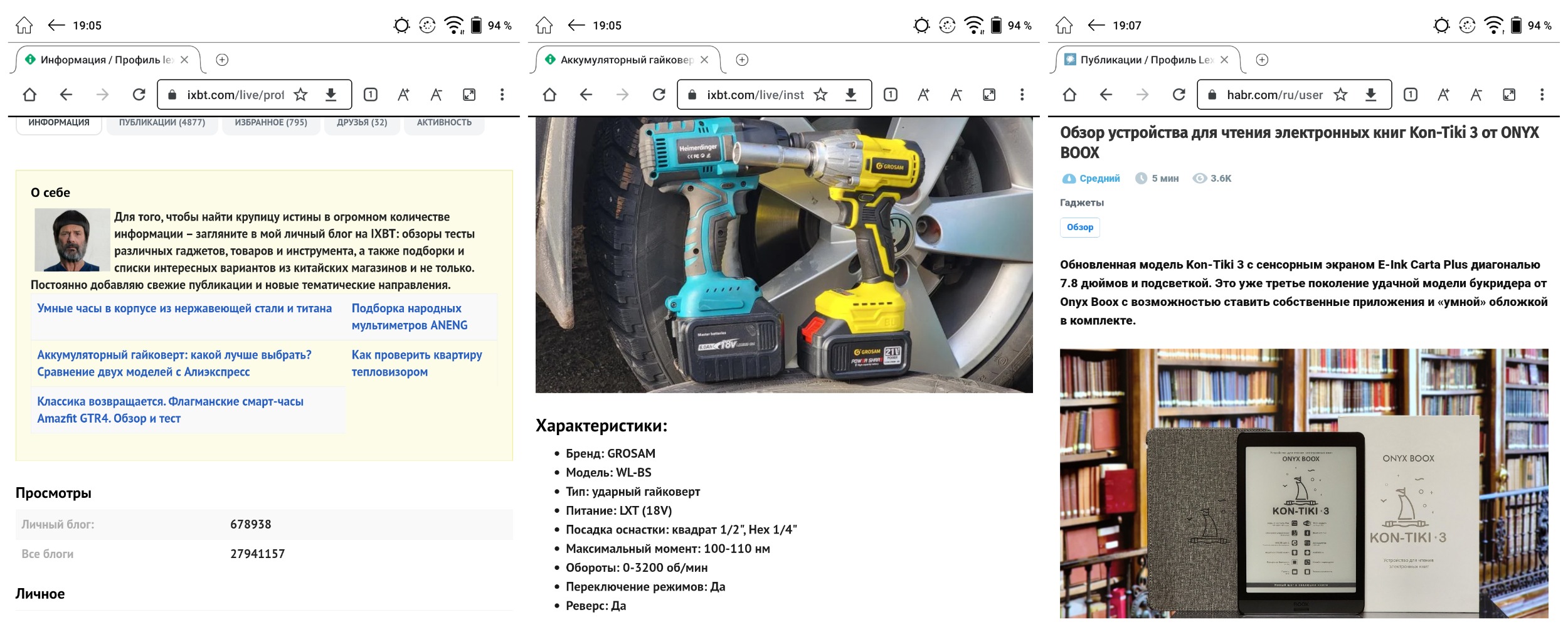
Книжная и планшетная ориентации для чтения
Я уже не раз обращал внимание, что подобные электронные читалки удобны для поиска и чтения различных мануалов и руководств. Весьма удобно иметь под рукой маленькую техническую библиотеку, например, на MicroSD карте.

Изюминка модели — удобная планшетная (горизонтальная) ориентация для чтения. Приложение Boox Neo Reader позволяет с комфортом читать различные типы документов (включая Djvu, pdf и другие) именно в планшетной ориентации.
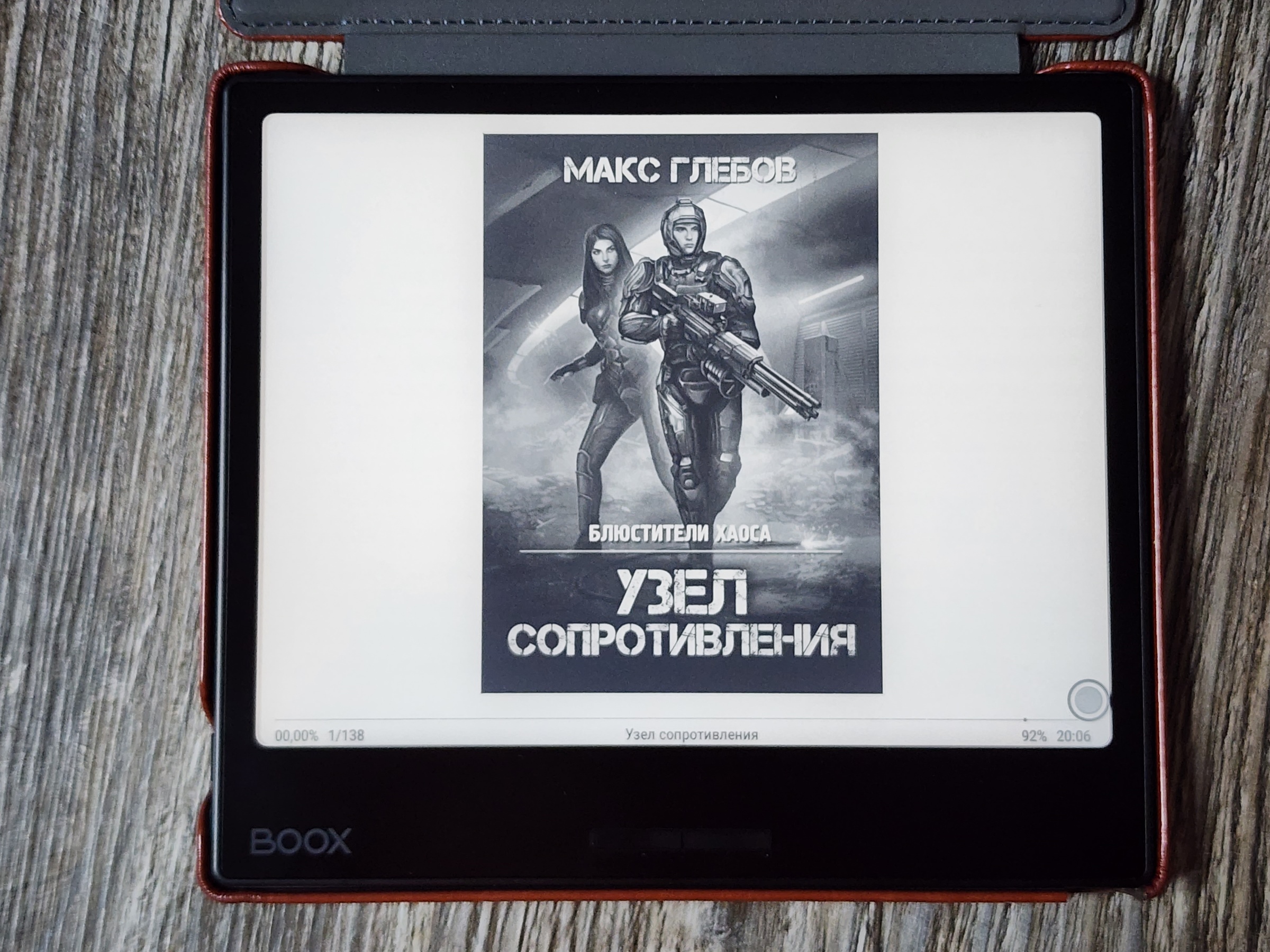
Речь идет о просмотре документов, которые, например, были отсканированы в pdf или djvu с разворотом (две страницы рядом).

Onyx Boox Galileo — чуть ли не единственная читалка, на которой оказалось действительно удобно ориентировать экран и читать горизонтально.
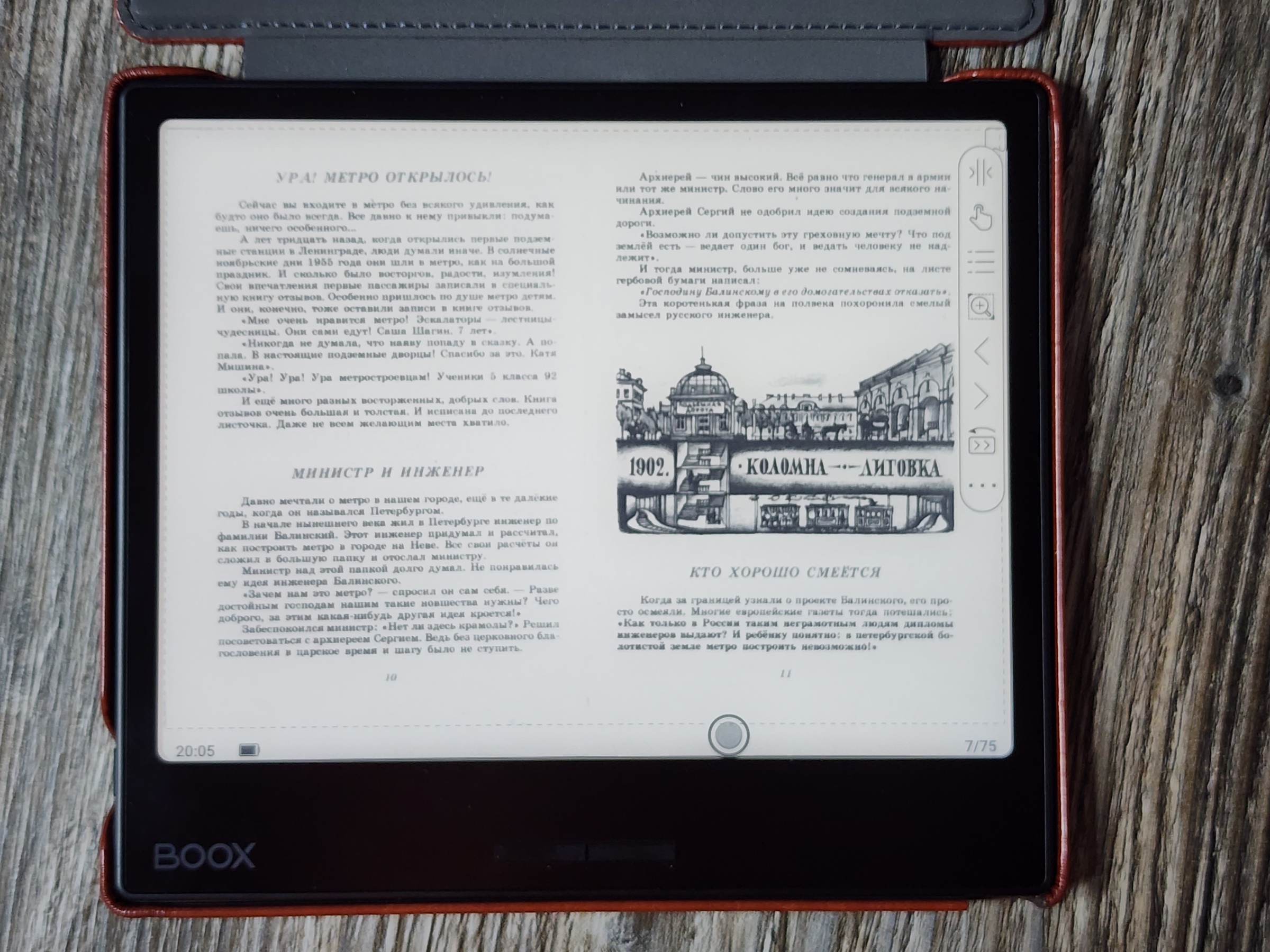
Итак, как я уже говорил, книга всегда со мной. Места занимает минимум, весьма стойко относится к переездам (тут сплошные плюсы от оригинального чехла и закаленного стекла Onyx), а также даёт фору смартфонам и планшетам в плане времени автономной работы. А самое главное — спокойно помещается в карман куртки или пиджака.

Onyx Boox Galileo — достойная модель букридера, которая на голову выше подобных 6»…7» моделей, в первую очередь, за счет быстрого экрана с отличной отрисовкой, а также за счет множества продвинутых функций. Ощущения от чтения с экрана E-Ink Carta Plus соответствуют ощущениям при чтении качественной бумажной полиграфии. Читать с такого экрана так же комфортно, как со страницы хорошей бумажной книги. Отмечу также подсветку без мерцания и с возможностью гибкой настройки, а также простоту передачи файлов и документов.
